Safari ialah perisian yang cukup stabil. Apple menjadikan penyemak imbas lalainya berfungsi dengan lancar dalam persekitaran iOS yang dioptimumkan dengan baik. Tetapi beberapa masalah mungkin timbul di sana sini. Dan mungkin mimpi ngeri terbesar setiap pengguna adalah apabila penyemak imbas mereka tidak dapat menyambung ke internet.
Malah, laporan mengenai isu sambungan Safari adalah perkara biasa. Pengguna telah melaporkan masalah ini selama bertahun-tahun sekarang. Tetapi nasib baik, kebanyakan isu sambungan internet ini mudah diselesaikan. Malah, ia biasanya memerlukan penyelesaian yang mudah dan umum dan sambungan internet kembali.
Dalam artikel ini, kami akan memfokuskan pada isu yang berkaitan dengan Safari itu sendiri. Jadi, jika anda tidak dapat menyambung ke Internet menggunakan mana-mana apl lain, anda mempunyai masalah yang berbeza. Dalam kes itu, cuba beberapa penyelesaian lain seperti memulakan semula penghala anda, semak sambungan WiFi anda, dsb.
Tetapi jika anda tidak dapat menyambung ke Internet hanya melalui Safari, penyelesaian berikut mungkin membantu. Tiada satu pun daripada penyelesaian ini adalah sains roket, tetapi walaupun kelihatan tidak menarik, ini sebenarnya menyelesaikan masalah bagi majoriti pengguna. Jadi, sekurang-kurangnya cubalah.
Isi kandungan:
- Kosongkan data Laman Web
- Kemas kini iPhone anda
- "Benarkan" Safari menggunakan data selular
- Tetapkan semula Tetapan Rangkaian
- Lakukan Tetapan Semula Kilang
Penyelesaian 1 – Kosongkan data Laman Web
Perkara pertama yang kebanyakan orang lakukan apabila terdapat sebarang masalah apl ialah mengosongkan cache dan data apl itu. Dan Safari tidak berbeza. Jadi, kami akan memulakan proses penyelesaian masalah kami dengan mengosongkan cache dan data Safari.
Sekiranya anda tidak pasti cara melakukannya, ikut sahaja arahan ini:
- Pergi ke apl Tetapan , navigasi ke Safari .
- Sekarang, tatal ke bahagian bawah, dan ketik tab Lanjutan .
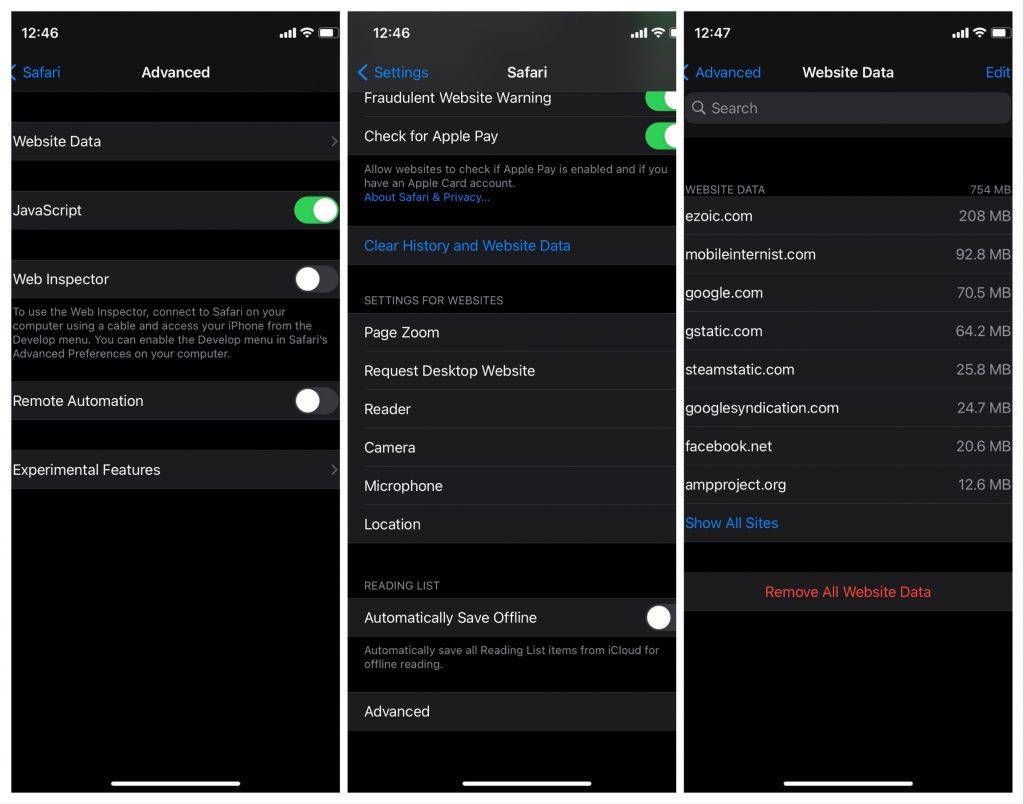
- Ketik Data Tapak Web > Alih Keluar Semua Data Tapak Web.
Itu sahaja, data apl anda kini jelas dan mudah-mudahan, masalah itu dapat diselesaikan sekarang. Jika anda mempunyai sebarang masalah mengosongkan data tapak atau kuki (kerana itu juga menjadi masalah bagi sesetengah orang), lihat artikel ini .
Penyelesaian 2 – Kemas kini iPhone anda
Ada kemungkinan sistem itu sendiri menyebabkan masalah. Kemungkinan besar selepas beberapa kemas kini. Dan memandangkan Safari menerima kemas kini melalui sistem, ada kemungkinan besar tampung terbaharu itu merosakkan penyemak imbas anda.
Kemas kini iOS entah bagaimana terkenal kerana menyebabkan pelbagai isu kontroversi. Walaupun yang ini tidak berbahaya seperti yang dikatakan insiden kehabisan bateri, ia masih agak menjengkelkan. Jangan salahkan Apple kerana menghantar kemas kini yang rosak, kerana setiap perisian pada setiap platform terdedah kepada isu yang disebabkan oleh kemas kini. Ia hanya bagaimana ia berfungsi.
Bagaimanapun, jika anda mengetahui masalah itu memang berpunca daripada kemas kini terbaharu, tiada banyak yang boleh anda lakukan mengenainya. Kecuali menunggu Apple mengeluarkan kemas kini baharu. Jika masalah itu merebak secara meluas, pasukan pembangunan akan segera mengakuinya dan mengeluarkan tampung susulan.
Sudah tentu, terdapat sesuatu yang boleh anda lakukan, walaupun kemas kini menyebabkan masalah. Walau bagaimanapun, kerana setiap kemas kini berbeza, saya tidak dapat memberitahu anda apa yang perlu dilakukan di sini. Cuma cari beberapa maklumat lanjut tentang kemas kini khusus itu dan mungkin anda akan temui sesuatu yang berguna.
Penyelesaian 3 – “Benarkan” Safari menggunakan data selular
iPhone membolehkan anda menggunakan semua jenis sekatan pada jenis kandungan yang boleh diakses oleh apl anda. Jadi, jika anda tidak dapat mengakses internet melalui Safari, ada kemungkinan besar kebenaran anda tidak membenarkan anda melakukannya.
Jadi, perkara seterusnya yang akan kami cuba ialah memastikan anda telah memperoleh semua kebenaran yang diperlukan untuk mengakses internet melalui Safari. Inilah yang perlu anda lakukan:
- Pergi ke Tetapan .
- Ketik Pergi ke Selular .
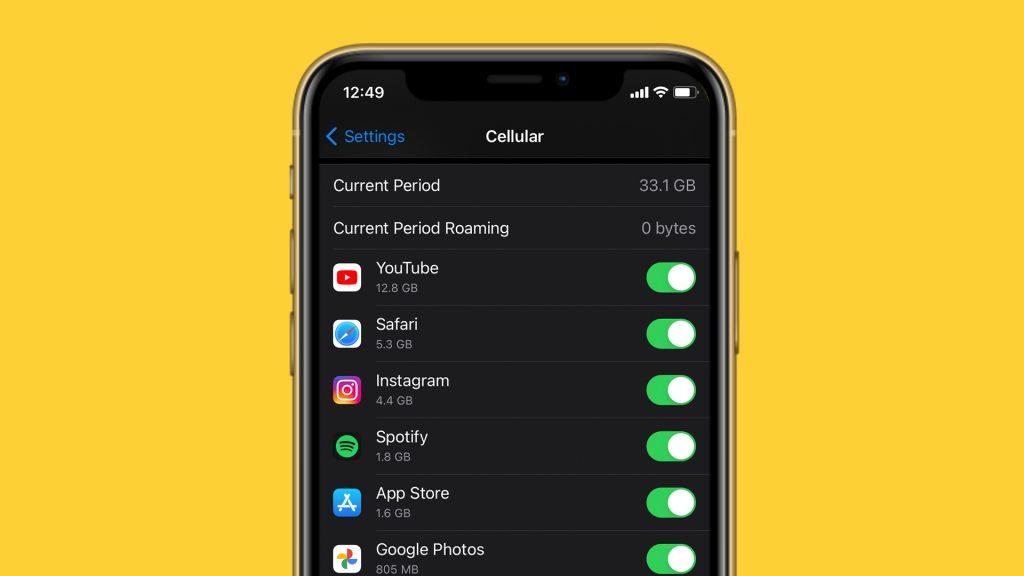
- Tatal ke bawah dan pastikan Safari dibenarkan menggunakan data selular.
Kini anda mempunyai semua kebenaran yang diperlukan untuk mengakses tapak web melalui Safari. Jika anda masih tidak dapat menyambung ke Internet, beralih kepada penyelesaian lain.
Penyelesaian 4 – Tetapkan Semula Tetapan Rangkaian
Menetapkan semula Tetapan Rangkaian adalah penyelesaian umum, sebenarnya. Tetapi ia juga akan menetapkan semula tetapan Safari, sekiranya kami terlepas sesuatu. Jadi, ini adalah penyelesaian yang cepat, untuk mengatakannya. Ia pasti akan menjimatkan masa, dan usaha anda.
Berikut ialah cara untuk menetapkan semula Tetapan Rangkaian dalam iOS:
- Buka Tetapan .
- Ketik Umum .
- Ketik Tetapkan Semula .
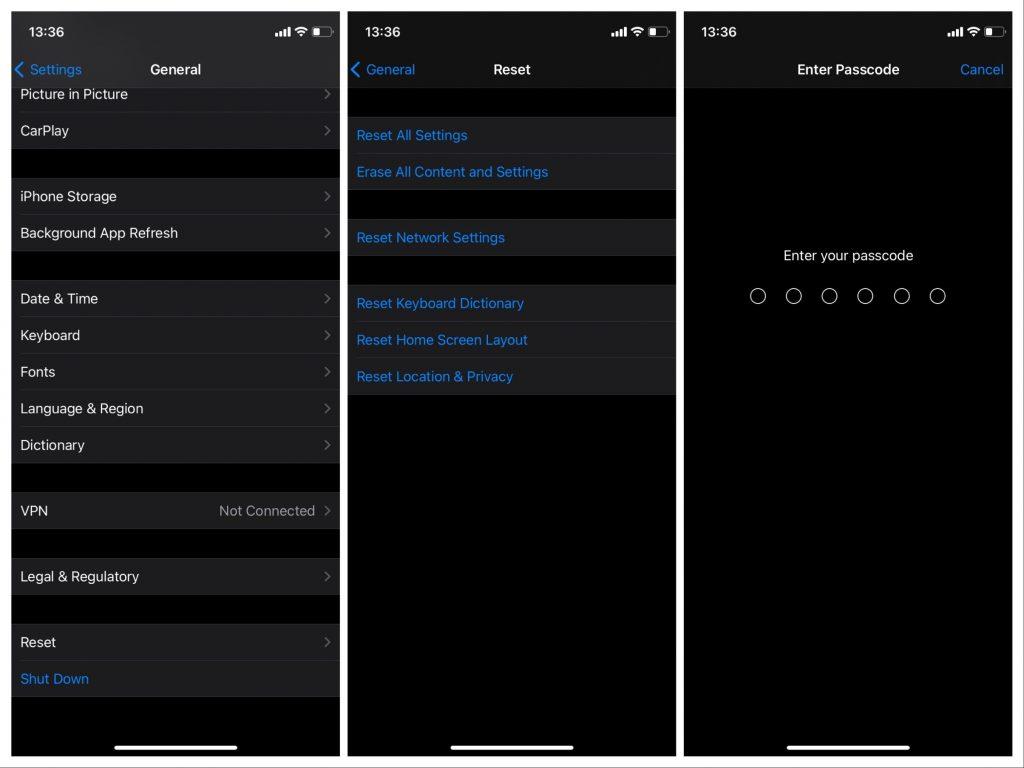
- Pilih Tetapkan Semula Tetapan Rangkaian .
- Masukkan kod laluan anda.
- Ketik Tetapkan Semula untuk mengesahkan.
- Mulakan semula peranti anda.
Kini anda mempunyai kedua-dua rangkaian dan tetapan Safari ditetapkan semula. Jika itu tidak menyelesaikan kerja, terdapat penyelesaian terakhir yang paling ketat.
Penyelesaian 5 – Lakukan Tetapan Semula Kilang
Dan akhirnya, penyelesaian terakhir adalah dengan melakukan Tetapan Semula Kilang sistem anda. Melakukan ini mempunyai tujuan yang sama seperti menetapkan semula tetapan Rangkaian, tetapi pada tahap yang lebih besar, kerana anda menetapkan semula keseluruhan sistem.
Berikut ialah cara untuk menetapkan semula tetapan anda:
- Pergi ke Tetapan .
- Ketik Umum .
- Ketik Tetapkan Semula .
- Pilih Padam Semua Kandungan dan Tetapan .
- Jangan lupa untuk membuat sandaran data anda sebelum anda mengesahkan.
- Sahkan pemilihan dan mulakan proses.
- Kemudian, anda harus memilih Pulihkan daripada ciri Sandaran iCloud.
Itu sahaja. Saya harap sekurang-kurangnya satu daripada penyelesaian ini membantu anda menyelesaikan masalah dengan sambungan internet Safari. Jika anda mempunyai sebarang komen, soalan atau cadangan, tulis sahaja dalam komen di bawah.
Nota editor: Artikel ini pada asalnya diterbitkan pada April 2018. Kami memastikan untuk merombaknya untuk kesegaran dan ketepatan.

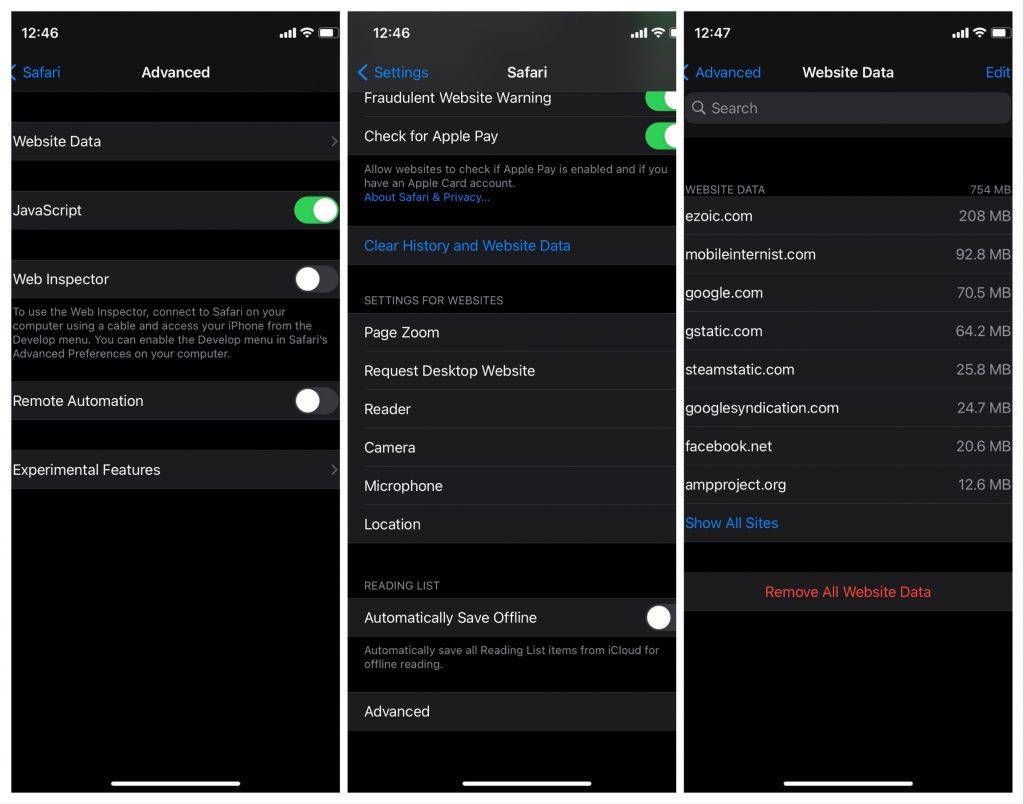
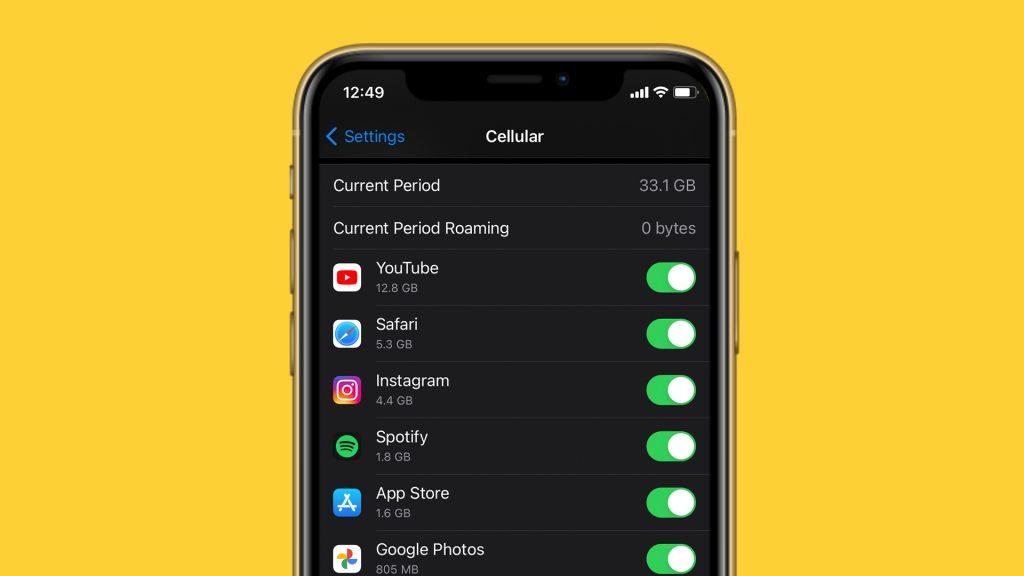
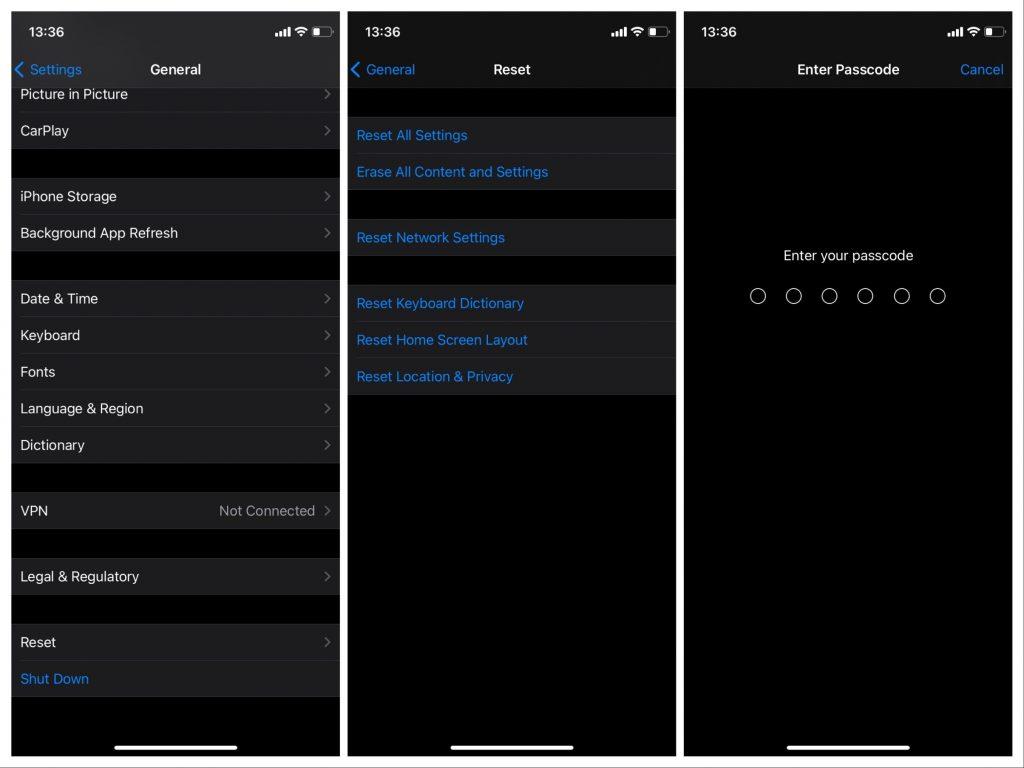


![Bagaimana Untuk Selesaikan Masalah Lampu Merah Pengawal PS4? [Penyelesaian Dicuba & Diuji] Bagaimana Untuk Selesaikan Masalah Lampu Merah Pengawal PS4? [Penyelesaian Dicuba & Diuji]](https://luckytemplates.com/resources1/images2/image-6314-0408151057238.png)





